通过微软商店安装的分发版一般保存在系统盘。如果日后在里面装很多软件的话,就会占用很多系统盘空间。本文记录的安装方法可以安装到任意位置,以解决这个问题。
首先,参考Install WSL on Windows 10 | Microsoft Docs,打开Windows的WSL功能:
管理员打开Powershell,运行
| dism.exe /online /enable-feature /featurename:Microsoft-Windows-Subsystem-Linux /all /norestart |
接着开始安装分发版:
通过以下链接下载想要的分发版安装包。下载下来的文件后缀是.appx,直接用压缩软件解压到想安装的地方,如 D盘。
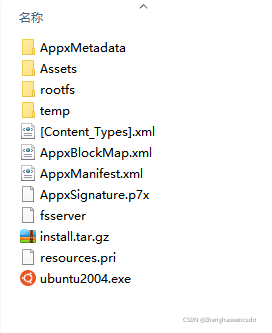
运行其中的ubuntu2004.exe,程序会自动把分发版安装、注册到WSL中,等待几分钟即可。接着会提示设置用户名、密码。
至此,WSL1手动安装结束。以后启动WSL,则可以直接运行ubuntu2004.exe,或在命令行中运行wsl?命令。Ubuntu中的各项(系统、用户)文件都储存在解压目录中的?rootfs 文件夹中,可以通过文件管理器直接复制粘贴到子系统中,非常方便。
测试、管理:
- 命令行中,运行 wsl:直接启动子系统。
- 运行wsl --help:wsl 命令的帮助。
- 运行wsl --list --verbose:查看当前注册在WSL里有哪些分发版。
- 运行wsl --unregister <Ubuntuxxx>:删除某个分发版的注册,但文件不删除,wsl --list --verbose 中会除名。若要删除分发版,先 unregister,再删除分发版的文件,即可。
- 运行wsl --shutdown:终止所有分发版的运行(相当于子系统关机),释放系统资源。